
Abbiamo già visto come gestire contatti Android dal PC tramite il programma MobileGO. Il lmite di MobileGO è che funziona solo su computer con sistema operativo Windows. Per chi possiede un Mac ed è alla ricerca di un programma in grado di gestire i contatti del proprio cellulare Android, la soluzione migliore si chiama Android Transfer per Mac (disponibile anche per PC)
Come dice il nome stesso è un programma ideale per trasferire dati tra Android e Mac ma in realtà consente anche fare operazione di gestione come ad esempio apportare modifiche alla rubrica con l’aggiunta di nuovi contatti, la modifica dei contatti esistenti o la cancellazione di quelli indesiderati. Inoltre con Android Transfer diventa facile anche importare contatti VCF o CSV da Mac su Android.
La prima cosa da fare è scaricare e installare Android Transfer sul tuo Mac o PC:
Se hai un PC Windows vai a Android Transfer per Windows. Qui di seguito vediamo la procedura da seguire su Mac, ma su PC Windows è tutto identico.
Dopo l’installazione dell’app sul tuo Mac vedrai questa schermata principale:
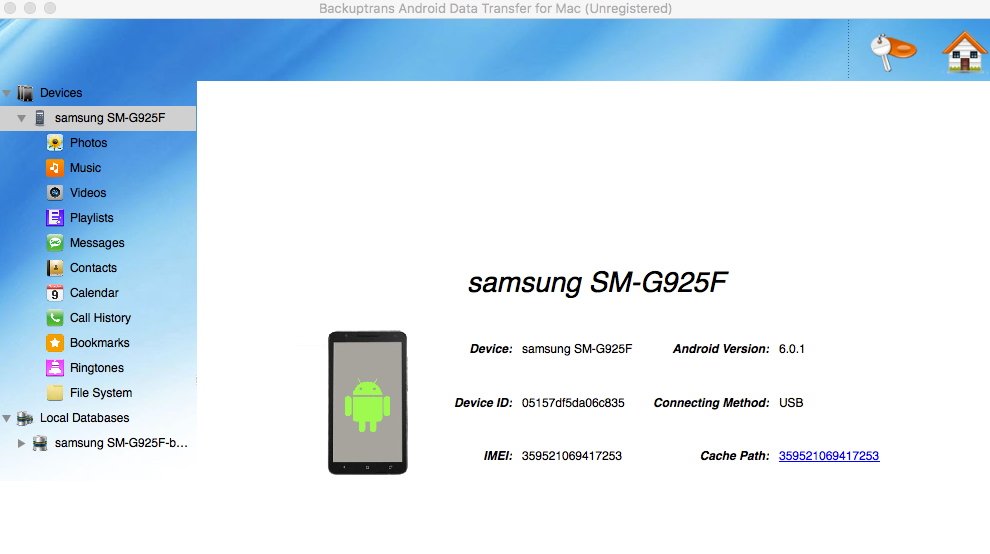
Ovviamente dovrai collegare il tuo cellulare Android al Mac via USB (o tramite Wi-Fi) e assicurarti che il programma lo rilevi. Una volta che viene riconosciuto potrai subito iniziare la gestione dei contatti cliccando sulla sinistra su CONTACTS. Apparirà l’elenco di tutti i contatti già presenti sul dispositivo, come di vede da questa figura:
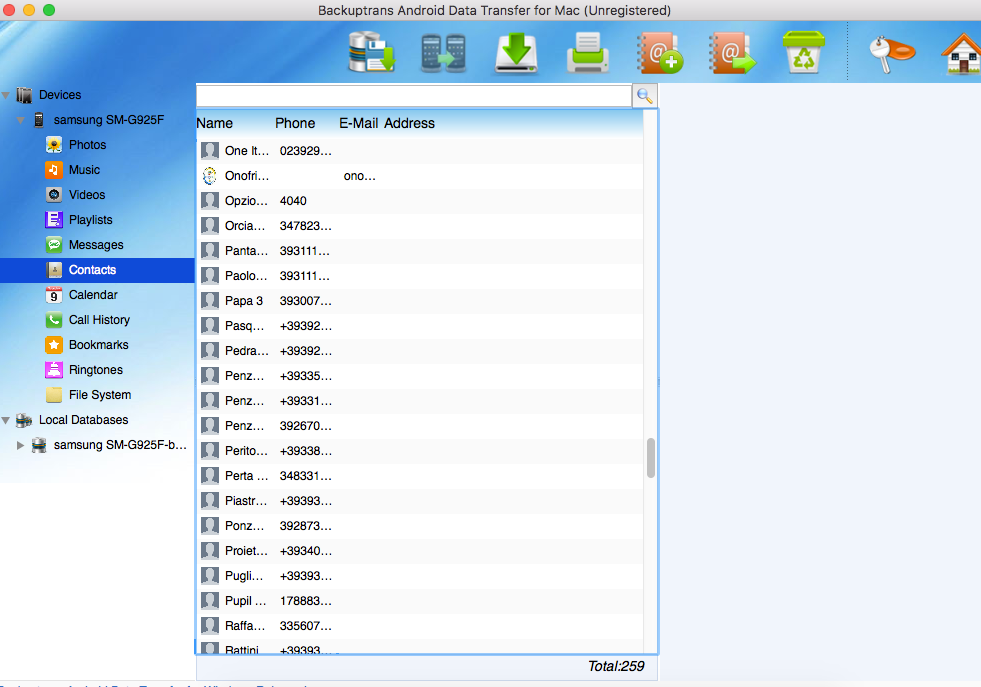
a) Come Aggiungere Nuovo Contatto su Android da Mac
Per creare un nuovo contatto digitando direttamente dal proprio Mac basta cliccare sul pulsante in alto:

A questo punto si aprirà sulla destra del programma un “editor” nel quale potrai inserire tutti i dettagli del contatto da aggiungere: nome, cognome, nickname, occupazione, azienda, numero telefono, data nascita, indirizzo, url sito web, ecc….

Una volta inserite le informazioni basta cliccare in basso su APPLY e il contatto verrà aggiunto alla rubrica.
b) Come Cancellare un contatto Android da Mac
Per cancellare un contatto basta selezionarlo col tasto destro del mouse e poi cliccare sull’opzione “Delete selected Contacts”:

c) Come Modificare un contatto Android da Mac
Per modificare le informazioni di un contatto invece basta selezionarlo col tasto destro del mouse e poi cliccare su “EDIT CONTACT”:

Si aprirà la finestra con i dettagli del contatto e a quel punto potrai modificare qualsiasi campo.

GloboSoft è una software house italiana che progetta e sviluppa software per la gestione dei file multimediali, dispositivi mobili e per la comunicazione digitale su diverse piattaforme.
Da oltre 10 anni il team di GloboSoft aggiorna il blog Softstore.it focalizzandosi sulla recensione dei migliori software per PC e Mac in ambito video, audio, phone manager e recupero dati.

